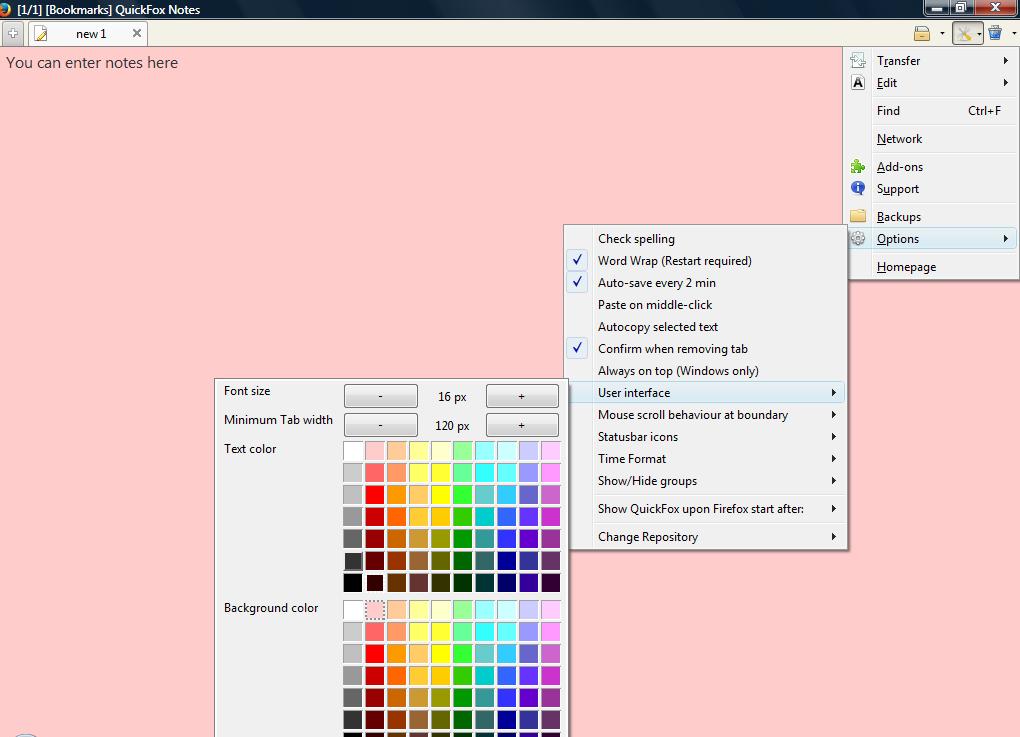Содержание
На работе или в пути, вы все равно хотите получать уведомления о важных звонках. Fitbit Charge HR позволяет сделать это с помощью функции Caller ID (Fitbits предназначены не только для подсчета шагов!).
Вы не всегда можете услышать звонок своего мобильного телефона, особенно в шумной обстановке. А работая в офисе, ваш телефон, скорее всего, находится в режиме без звука, чтобы не нарушать вашу концентрацию и рабочий процесс (или ваших коллег).
Хотите узнать, как увидеть ID звонящего на вашем Fitbit Charge HR? Имя звонящего прокручивается на дисплее Fitbit и мягко, но ощутимо вибрирует на вашем запястье. Тогда вы сможете решить, стоит ли отвечать на важный звонок или подождать с ответом, если он менее срочный.
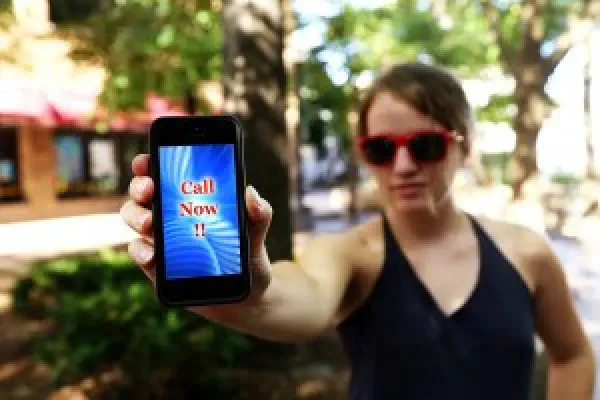
Совместим ли ваш iPhone с поддерживаемыми устройствами Fitbit ? Проверьте по предоставленной ссылке, есть ли ваш телефон в списке. Caller ID работает только с одобренными устройствами iPhone.
Опишем шаги, чтобы увидеть Caller ID на дисплее Fitbit Charge HR.
- Включите Bluetooth через значок «Настройки» на iPhone или через быстрое выдвижное меню на главном экране.
- Настройки > Bluetooth > кнопка включения; ИЛИ
- Проведите вверх в нижней части главного экрана > выберите символ Bluetooth (третий слева сверху)
- Включите уведомления о телефонных вызовах.
- Перейдите к значку Настройки > Уведомления > Телефон > включите кнопку Разрешить уведомления
- Поместите Fitbit Charge HR рядом с iPhone для завершения настройки.
Далее, скачали ли вы и установили приложение Fitbit на iPhone? Если нет, то сейчас самое время это сделать. Оно уже установлено? Продолжайте.
- Откройте приложение Fitbit.
- Нажмите на надпись «Charge HR» в верхней части панели приложения.
- Выберите «Уведомления».
- Включите кнопку «Уведомления о звонках».
- Когда ваш iPhone подключится к Fitbit Charge HR, следуйте инструкциям, которые появятся, чтобы связать их вместе. Убедитесь, что вы находитесь на расстоянии 20 футов (6 метров) от iPhone до Fitbit для получения уведомлений Caller ID.
Теперь вы должны видеть Caller ID на дисплее Fitbit Charge HR и ощущать вибрацию на запястье. Попробуйте и сделайте пробный звонок. Еще один способ убедиться, что ваш трекер Fitbit Charge HR связан с iPhone, — проверить список подключенных устройств Bluetooth; он должен появиться.
После установления первоначального соединения и связи между вашим Fitbit и iPhone, чтобы восстановить соединение позже, вам просто нужно включить Bluetooth на вашем мобильном телефоне, чтобы все заработало.
Следите за будущими статьями, в которых я дам вам больше информации о том, как получить больше от вашего Fitbit Charge HR и iPhone.
YouTube видео: Включение определителя номера между Fitbit Charge HR и iPhone
Вопросы и ответы по теме: “Включение определителя номера между Fitbit Charge HR и iPhone”
Что означают цифры на фитнес браслете?
В первом случае это может быть ходьба бодрым шагом, во втором — бег. Когда фитнес-браслет обнаружит у вас такую активность, тогда это кольцо начнет заполняться. Самое маленькое кольцо обозначает число ваших активных часов в день.
Что такое функция NFC в браслете?
Что такое NFC в фитнес браслете? Браслет с NFC чипом используется для бесконтактной оплаты покупок. Теперь не нужно носить бумажник с кипой пластика и даже телефон, достаточно надеть смарт браслет с NFC, отправляясь за покупками. Носимые гаджеты популярны среди людей, которые ведут здоровый образ жизни.
Как браслет понимает что я сплю?
Датчики записывают дыхание и звукиТрекер сна выглядит как обычный фитнес-браслет или небольшая беспроводная коробочка. При помощи запрограммированных алгоритмов и датчиков он определяет фазы медленного и быстрого сна. В трекере есть звукозаписывающий датчик, пульсометр и акселерометр.
Как часы понимают что ты спишь?
С помощью акселерометра часы реагируют на снижение двигательной активности и понимают, что вы легли спать. А с помощью пульсометра и датчика кислорода определяют фазу сна, в которой вы находитесь. Напомним, на разных фазах сна частота сердцебиения и насыщение крови кислородом отличаются.
Как проверить работает NFC или нет?
Самый простой способ узнать, поддерживает ли ваш телефон NFC — сделать свайп вниз, чтобы открыть панель уведомлений. В большинстве случаев вы увидите там кнопку включения антенны ближней связи.
Как узнать есть ли у тебя NFC?
Шаг 3. Проверьте, поддерживает ли **телефон NFC**1. Откройте на устройстве приложение “Настройки”. 2. Введите в строку поиска NFC . 3. Включите параметр Использовать NFC. Если в результатах поиска нет NFC, бесконтактная оплата на вашем телефоне не поддерживается.